 Noticia importante de seguridad Noticia importante de seguridad
 Nunca revele sus datos personales y contraseña por e-mail Nunca revele sus datos personales y contraseña por e-mail
Ante la consulta de algunos usuarios que han recibido, en su cuenta de correo institucional provista por la Facultad, mensajes solicitando el envío de datos personales, incluida la "contraseña de acceso a su casilla de correo", les recordamos que bajo ninguna circunstancia debe compartir o enviar su clave de acceso.
Estos pedidos forman parte de un tipo de hacking social, mediante el cual, por medio de textos que aparentan ser reales convencen a los usuarios a enviar una actualización de datos personales, laborales, etc, a la vez que se pide el suministro de alguna contraseña, en este caso la del correo. Si Ud. respondió algunos de estos mensajes, cambie su contraseña inmediatamente, ya que personas inescrupulosas pueden usar la información enviada por Ud. con fines maliciosos.
Los siguientes consejos son aplicables para el uso de servicios Web en general y de los provistos por la Facultad en particular:
» Nunca envíe o comparta por ningún motivo sus claves de acceso, pin bancarios, preguntas de seguridad, etc.: nadie debería solicitárselas para resolver un inconveniente técnico.
» Sólo Ud. tiene que ingresar una contraseña, tratando de evitar ser observado al hacerlo.
» No utilice datos personales como contraseña, o palabras que puedan figurar en un diccionario.
» Si la contraseña puede ser alfanumérica (letras y números), un método para generar una, con un nivel de seguridad aceptable y poder recordarla fácilmente, es hacerla en función a iniciales de alguna frase que sea familiar para Ud.(p. ej. una canción) agregando algún número o caracter especial.
» Nunca abra un archivo no solicitado por más que venga de alguien supuestamente conocido, ya que podría tratarse de un virus.
» Nunca siga un enlace presente en un mensaje de correo ya que podrían estar engañándolo sobre el sitio a donde intenta ingresar, siempre escriba la dirección deseada en su navegador.
» Si duda sobre un mensaje recibido sobre ayuda para alguien, enfermedad de alguien o similar copie parte del mensaje y búsquelo en un Buscador como Google y verá que la mayoría de los casos son Hoax ("mensajes de engaño"), y reenviándolo a sus contactos lo único que logra es ocupar espacio extra, tiempo de procesamiento, uso del ancho de banda disponible y no beneficiar al supuesto necesitado.
 ¿Cómo ingreso a mi cuenta de correo de estudiante? ¿Cómo ingreso a mi cuenta de correo de estudiante?
Para ingresar a la cuenta de correo de estudiante usando un navegador:
1. Navegar hacia https://rc.frc.utn.edu.ar
2. Ingresar los datos que se solicitan: Legajo, Contraseña, Servidor (dominio).
3. Click en Entrar.
 Adoptando Microservicios Adoptando Microservicios
Sobre nosotros UTN Córdoba
Hace más de 10 años emprendimos el viaje para migrar nuestros sistemas a una plataforma escalable y allí es donde ingreso Java a nuestros planes.
Gracias a ellos desarrollamos y planificamos una infraestructura escalable, robusta, segura y siempre orientada a brindarles la mejor posible experiencia a nuestros usuarios.
El COVID-19 nos planteó nuevos desafíos en cuanto a desarrollo ágil y escalable, y es donde Quarkus nos ayuda a llevarlo a cabo.
Integración de Servicios
Integramos servicios de indoles variadas, donde se conjugan diversas aplicaciones.
Sistemas Heredados - IIS, Autogestión 3
Sistemas Administrativos y Académicos
Integración Gobierno
Educación Virtual - Moodle
Ayuda y gestión - Gitlab
Gestión de Pagos
NAS - Sistemas de archivos
Porque Quarkus
Actualmente contamos con una arquitectura monolítica Java EE con clusters de Jboss para nuestra Autogestión Académica que integra diversos servicios que brinda nuestra Facultad. Ahora la integración y el producir servicios a veces se convierten en una quimera que crece sin control y allí es donde encontramos como solución los microservicios.
Intentamos con los más conocidos del mercado, como Spring y Micronaut pero como venimos de Jboss, Quarkus nos abrió camino rápidamente para realizar el desacoplamiento en pequeños módulos que brinda un servicio específico sin sacrificar todo lo convenido y desarrollado con anterioridad.
Los tiempos cambian y nosotros deseamos estar en punta con la tecnología como Quarkus.
Los beneficios de Quarkus
Los creadores mismo lo pueden decir a través de su blog y guías (ver referencia), pero nosotros somos de los que hacemos, probamos y si funciona como lo deseamos, le sacamos el máximo provecho a las herramientas con la que contamos. Es por ellos que solo desarrollando e implementándolo, podemos verificar beneficios reales.
Si viene de infraestructuras Jboss, Wildfly o Jakarta las adaptaciones en cuantos a servicios son muy similares e iguales en caso de las 2 primeras. Esto nos brinda tecnologías bien conocidas y probadas, que han sido construidas con una base solida como la de MicroProfile. Con lo cual la curva de aprendizaje de la misma es exponencial.
La integración de dependencias, el deploy y hotreload de las aplicaciones hace a Quarkus una experiencia única para quienes venimos de implementaciones gigantes de aplicaciones monolíticas en donde realizar un deploy es una burocracia coherente pero sin sentido práctico.
El brindar el desarrollo de aplicaciones nativas con GraalVM tiene sus frutos y los tiempos que plantean en cuando a startup son increíbles e inimaginables para una aplicación realizada en Java.
Ser reactiva, las respuestas de los sistemas se mantienen al nivel que las aplicaciones actuales necesitan.
Con @QuarkusTest podemos realizar los Units and Integration Tests a la vez simplificando todo el proceso de testeo de la aplicación y la implementación de Profiles hacen fluir todo el proceso de desarrollo.
Mirando al futuro
En que estamos .... la separación de cada componente especifico en microservicioes convirtiéndose en Reactive, implementando Functions as a Service and Serverless, y pensando en una infraestructura de despliegue global para toda Nuestra Facultad Tecnológica Nacional.
 F-001: Solicitud de usuario de red F-001: Solicitud de usuario de red
Este formulario se utiliza para solicitar un nuevo nombre de usuario de red para una persona física. No se crean cuentas anónimas o genéricas.
 Tenés una consulta? CONTACTÁNOS! Tenés una consulta? CONTACTÁNOS!
Consultas sobre COVID-19:

¿Querés hacer una consulta acerca de la Facultad?
Contactá con nuestra oficina de Prensa:

¿Necesitás información sobre CURSOS A LA COMUNIDAD que se dictan en UTN-Córdoba?
contactá con Secretaría de Extensión Universitaria:

¿Querés estudiar una CARRERA UNIVERSITARIA en UTN-Córdoba?
¿Querés información sobre carreras, fechas de inscripción, trámites, requisitos, etc.?
contactá con Secretaría de Asuntos Estudiantiles:

o con Secretaría Académica:

¿Te interesa realizar cursos o carreras de POSGRADO?
contactá con Secretaría de Posgrado:

¿Alguna vez YA ESTUDIASTE en UTN-Córdoba? ¿Querés retomar tus estudios o sos EGRESADO y necesitás obtener información?
contactá con Secretaría Académica:

¿Sos alumno y tenés una consulta y no sabés a quién dirigirte?
contactá con Secretaría de Asuntos Estudiantiles:

¿Sos ALUMNO o DOCENTE de INGENIERIA? ¿querés consultar sobre un tema académico o trámite administrativo? NO TE ACORDAS tu LEGAJO? Inscripciones, regularidad, certificados, cambios de curso, exámenes, concursos docentes, etc.
contactá con Secretaría Académica:

¿Sos ALUMNO o DOCENTE de TECNICATURA? ¿querés consultar sobre un tema académico o trámite administrativo? Inscripciones, regularidad, certificados, cambios de curso, exámenes, etc.
contactá con Carreras Cortas :

Tecnicatura en Programación:

Tecnicatura en Alimentos:

¿Sos ALUMNO o docente de LICENCIATURAS?
¿querés consultar sobre un tema académico o trámite administrativo?
Inscripciones, regularidad, certificados, cambios de curso, exámenes, etc.
contactá con Ciclos de Licenciatura :

¿Sos alumno o docente de POSGRADO?
¿querés consultar sobre un tema académico o trámite administrativo? Inscripciones, regularidad, certificados, cambios de curso, exámenes, etc.
contactá con Oficina de Posgrado:

¿Sos alumno y tenés una consulta sobre PASANTIAS?
contactá con Secretaría de Extensión Universitaria:

¿Sos EGRESADO de UTN-Córdoba?
¿Querés hacer una consulta o realizar un trámite?
contactá con Secretaría Académica:

 Videoconferencia Videoconferencia
 Moderna tecnología de comunicación disponible para uso de la comunidad. Moderna tecnología de comunicación disponible para uso de la comunidad.
 Acceso a la red EDUROAM Acceso a la red EDUROAM
 Nuestra Facultad es una de las instituciones pioneras de la Argentina en unirse a Eduroam, el servicio mundial de movilidad segura desarrollado para la comunidad académica y de investigación. Eduroam funciona bajo la premisa "Te conectas en el campus de tu Facultad, te conectas en el campus de cualquier institución del mundo adherida a Eduroam". Este servicio permite a estudiantes, investigadores y personal de las instituciones participantes, tener conectividad a Internet mediante redes WIFI a través de su propio campus y cuando visitan otras instituciones participantes con tan solo abrir su portátil sin necesidad de nuevos usuarios y/o configuraciones de red. Nuestra Facultad es una de las instituciones pioneras de la Argentina en unirse a Eduroam, el servicio mundial de movilidad segura desarrollado para la comunidad académica y de investigación. Eduroam funciona bajo la premisa "Te conectas en el campus de tu Facultad, te conectas en el campus de cualquier institución del mundo adherida a Eduroam". Este servicio permite a estudiantes, investigadores y personal de las instituciones participantes, tener conectividad a Internet mediante redes WIFI a través de su propio campus y cuando visitan otras instituciones participantes con tan solo abrir su portátil sin necesidad de nuevos usuarios y/o configuraciones de red.
 IPv6 4LAC Jornada Taller y Simposio IPv6 4LAC Jornada Taller y Simposio
UTN-FRC (Universidad Tecnológica Nacional - Facultad Regional Córdoba, Argentina), LACNIC (Latin American and Caribbean Internet Addresses Registry), y AGEIA DENSI Argentina (Asociación Grupo de Estudios e Investigación Académica en Derecho, Economía y Negocios en la Sociedad de la Información), invitan a la comunidad a participar del IPv6 4LAC Jornada Taller y Simposio a realizarse los próximos 13 y 14 de Septiembre en las instalaciones de la Universidad Tecnológica Nacional, Facultad Regional Córdoba, Argentina.
Para más información ingresa al sitio http://ipv6.frc.utn.edu.ar/
 World IPv6 Launch - Lanzamiento IPv6 Mundial World IPv6 Launch - Lanzamiento IPv6 Mundial
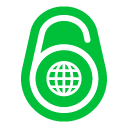 El dia 6 de Junio de 2012 se celebra el World IPv6 Launch, en el que empresas como Google, Facebook o Akamai, activan IPv6 en sus servicios para siempre. A un año del World IPv6 Day (8 de junio de 2011), se repite la hazaña, pero esta vez de forma definitiva. El dia 6 de Junio de 2012 se celebra el World IPv6 Launch, en el que empresas como Google, Facebook o Akamai, activan IPv6 en sus servicios para siempre. A un año del World IPv6 Day (8 de junio de 2011), se repite la hazaña, pero esta vez de forma definitiva.
El protocolo ya fue probado y aprobado ahora nos toca utilizarlo.
Algunos links de interes:
World IPv6 Day: http://www.worldipv6launch.org/
IPv6 AR Task Force: http://www.ipv6.org.ar/
Lacnic: http://www.lacnic.net/
Si Ud, se conecta a nuestra red WI-FI* y posee un dispositivo con soporte IPv6, podra comprobar que el mismo esta utlizando el nuevo protocolo de internet accediendo por ejemplo a:
http://ipv6.google.com/
Este sitio solo es accesible con IPv6
http://ipv6test.google.com/
Google comprobara su conectividad y le dira si esta prepara para el futuro!
http://v6.testmyipv6.com/
Sitio solo accesible si tiene IPv6, el cual mostrara la direccion de conexion.
*Conectividad IPv6 en la red WI-FI de la Facultad: para estar en concordancia con el futuro de Internet es que estamos en etapa de pruebas para experimentar las ventajas de este nuevo protocolo, por lo que puede no estar siempre habilitado. La conectividad se realiza utilizando proveedores públicos de tunnels brokers, ya que por el momento ninguno de nuestros proveedores pueden brindarnos IPv6 nativo, esto puede acarrear un incremento en el delay de las comunicaciones.
 ¿Qué es Office 365 Educación? ¿Qué es Office 365 Educación?
Microsoft Office365 Educación es un conjunto de servicios que está orientado dar soporte a docentes y alumnos desde primer año de tecnicatura/grado durante su actividad académica en la UTNFRC. No está disponible para Ingresantes o alumnos de Posgrados / Licenciaturas o de Grado que hayan perdido la condición regular o adeuden documentación.
 F-002: Solicitud de usuario de Correo Institucional o AutoGestión Docente F-002: Solicitud de usuario de Correo Institucional o AutoGestión Docente
Este formulario se utiliza cuando un docente desea solicitar correo electrónico institucional o AutoGestión docente. No se crean cuentas genéricas o anónimas.
 Principales Funciones del Centro de Cómputos Principales Funciones del Centro de Cómputos
 Redireccion al servicio U.V. Ingresantes Redireccion al servicio U.V. Ingresantes
Si una vez autenticado en la página principal, al intentar ingresar al servicio de U.V. Ingresantes, se reporta un error del tipo: "Inicio de Sesión inexistente", sugerimos cambiar la contraseña de Autogestión; siguiendo los siguientes pasos:
- Cerrar sesión en la página principal
- Diriguirse al sitio de Restauración de contraseñas: https://www.frc.utn.edu.ar/ayuda/default.frc?i=12&t=1
- Completar el procedimiento de restauración, seleccionando la información personal requerida.
- Si en alguna instancia solicita "Última materia rendida y aprobada", al ser Ingresante, seleccionar: "No he aprobado ninguna materia"
- En instancias de generar una nueva contraseña: ""Tener en cuenta de no utilizar letras con acentos, letras ñ, o caracteres especiales""
- Recomendamos realices esto utilizando un navegador seguro, desde una PC, notebook, etc.
- Volver a loguearse en la página principal (con la nueva contraseña) e ingresar al servicio U.V. Ingresantes.
 Curriculum Docentes Web Curriculum Docentes Web
Esta a disposición una nueva Herramienta Web que permite el Acceso, Consulta y Búsqueda de Curriculums de los Docentes que están comprendidos dentro del proceso de la Acreditación de Carreras de Grado que incluye a las Ingenierías: Civil, Eléctrica, Electrónica, Mecánica y Química
 F-003: Solicitud de usuario web/ftp F-003: Solicitud de usuario web/ftp
Pueden solicitar este tipo de usuario aquellas personas que deseen administrar una página web publicada en el servidor web de la Facultad y/o deseen tener acceso al servicio de FTP de la Facultad únicamente con fines académicos.
 Inconvenientes con Exámenes de Ingreso Inconvenientes con Exámenes de Ingreso
""Ante cualquier inconveniente relacionado con alguno de los exámenes de ingreso, acceso al material publicado, fechas de corrección, necesidad de Información académica, etc. dirigirse a la Secretaría de Asuntos Estudiantiles, situada en el 2° piso del Edificio Central. Maestro Lopez s/n - Ciudad Universitaria.""
 10º Aniversario de la Autogestión 10º Aniversario de la Autogestión
Este año se cumplió el 10º Aniversario de la Autogestión Académica de nuestra Facultad. La misma inició en abril de 2001 con el fin de brindar información de consulta de cursado y exámenes a los alumnos de las Carreras de Grado, desde octubre de 2002 estuvo disponible para docentes y a partir de julio de 2005, también para bedeles. Este servicio está destinado fundamentalmente a brindar una herramienta bajo entorno web, que posibilita disponer de toda la información académica "on line", pudiendo realizar las transacciones y trámites en forma remota, y disponibles a través de cualquier punto conectado a Internet.
 Soy docente/alumno, ¿Cómo ingreso a participar de una reunión en Zoom usando una PC/notebook? Soy docente/alumno, ¿Cómo ingreso a participar de una reunión en Zoom usando una PC/notebook?
ANTES de participar en una reunión Zoom, se recomienda:
- Tener instaladas todas las actualizaciones de seguridad y antivirus en el dispositivo que va a usar durante la reunión. Tener instalada la última versión de Zoom.
- Crear un usuario aparte en la PC/Notebook o tener máxima precaución con los detalles del escritorio de Windows/Linux (fondo de pantalla, íconos, documentos, etc.). Esto es para prevenir revelar información sensible del usuario, si decidean mostrar la pantalla de su dispositivo durante la reunión.
Luego:
1. Descargar la aplicación Zoom desde el sitio https://zoom.us, e instalarla en su PC/notebook. Si ya la descargó y la instaló, verifique que sea la última versión disponible.
2. Luego de descargar e instalar la aplicación, iniciar la aplicación haciendo doble click sobre el ícono de Zoom que se crea en el Escritorio de Windows.
3. En la pantalla que aparece, hacer click en INGRESAR:
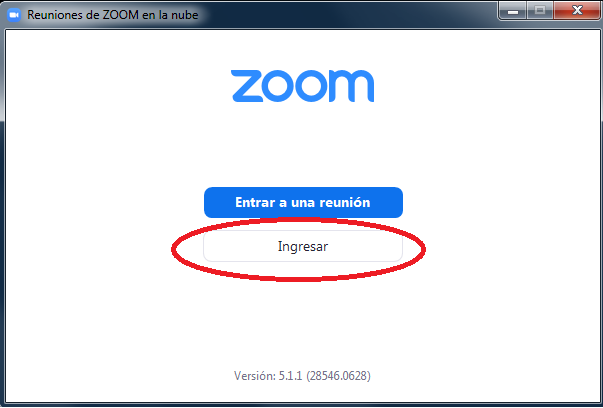
4. Ingresar el usuario de Zoom (es la dirección de correo completa, con la cual Ud. se registró en el sitio web de Zoom) y la clave de ese usuario de Zoom:
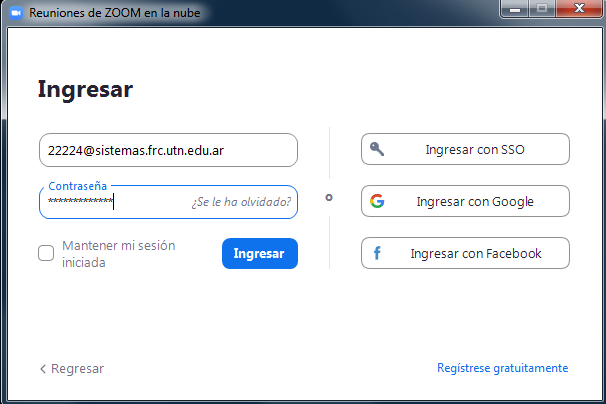
5. Hacer click en Empezar y luego click en Unirse:
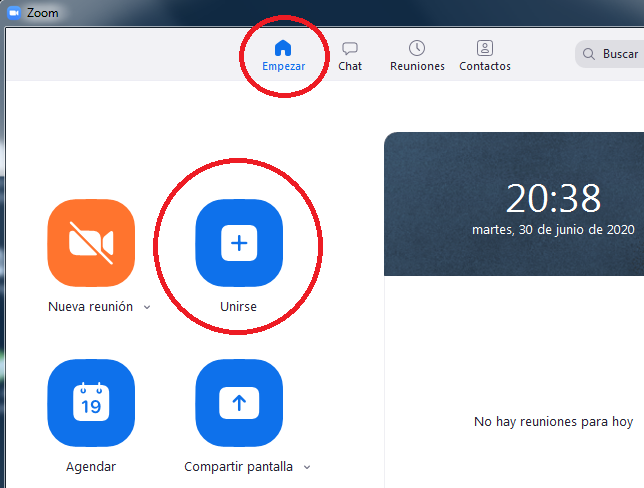
6. Ingresar el ID (o número) de reunión y su nombre y apellido completo, y hacer click en Unirse:
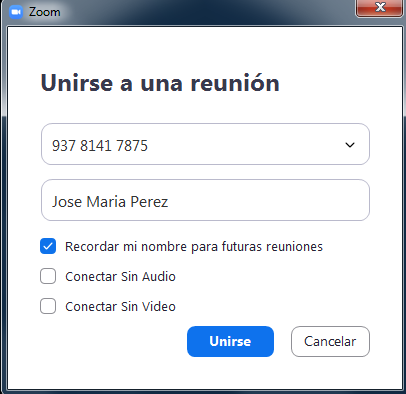
7. Si la reunión exige contraseña de acceso, aparecerá una ventana para ingresar dicha contraseña y luego hacer click en Entrar :
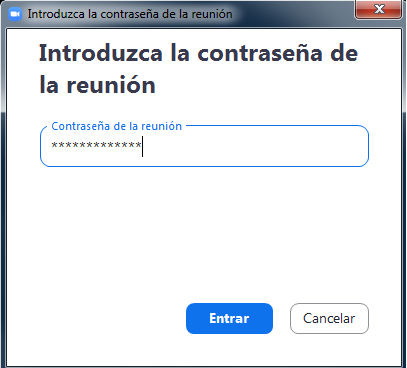
 Cuando intento entrar a una Reunión Zoom, aparece una pantalla "Esta es una reunión sólo para participantes autorizados..." con opción para hacer click en "Inicie sesión para entrar" o en "Salir de la reunión". ¿Qué significa? Cuando intento entrar a una Reunión Zoom, aparece una pantalla "Esta es una reunión sólo para participantes autorizados..." con opción para hacer click en "Inicie sesión para entrar" o en "Salir de la reunión". ¿Qué significa?
Si la pantalla que aparece es la siguiente:
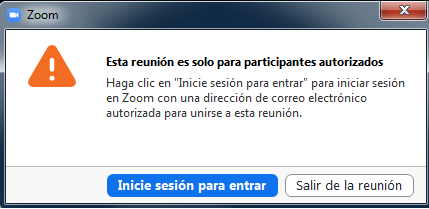
entonces tiene que hacer click en Iniciar sesión para entrar: significa que para participar de la reunión se requiere que Ud. se identifique con su USUARIO PERSONAL DE ZOOM y la CLAVE PERSONAL de ese usuario de Zoom.
El USUARIO PERSONAL y la CLAVE PERSONAL de Zoom se obtiene luego que Ud. se registra en el sitio web de Zoom.
Si le aparece la pantalla y Ud. NO se registró nunca en el sitio web de Zoom, entonces ingrese al sitio web de Zoom https://zoom.us y haga click en "Regístrese ahora" para iniciar el proceso de registro y así obtener un usuario personal de Zoom y la clave correspondiente.
 ¿Puedo descargar aplicaciones Office365 para instalarlas en mi dispositivo? ¿Puedo descargar aplicaciones Office365 para instalarlas en mi dispositivo?
A partir de una actualización del convenio entre Microsoft 365 y la Universidad Tecnológica Nacional, realizada a partir del mes de septiembre 2025, las licencias asignadas y/o por asignar a los Alumnos que suscriban o ya lo hayan realizado, a través de la plataforma de Autogestión 4 será la denominada: A1 for Student.
Esta licencia incluye:
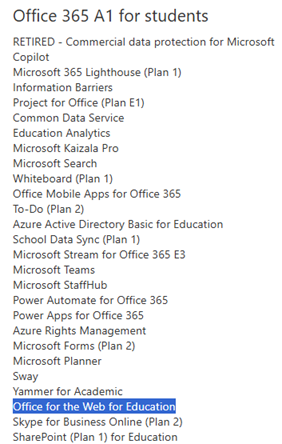
Por lo tanto, en la nueva licencia (A1) no se incluyen activaciones de versiones de escritorio o móviles de herramientas tales como: Word, Excel, PowerPoint, etc.
Dichas herramientas estarán disponibles solo a través del acceso WEB, autenticando en office.com

 Tenía configurado GMail u otro cliente de correo para enviar mails y ahora me da error. ¿Por qué? Tenía configurado GMail u otro cliente de correo para enviar mails y ahora me da error. ¿Por qué?
Para una cuenta de correo de estudiante, no está permitido enviar mensajes de usando ningún cliente de correos. Para enviar mensajes debes hacerlo por la página web del correo de estudiantes.
 Recomendaciones generales acerca del uso de correo electrónico institucional Recomendaciones generales acerca del uso de correo electrónico institucional
- Utilizar el correo electrónico institucional con responsabilidad. No emplearlo para fines ilícitos o contrarios al motivo que generó la creación de la cuenta en la Universidad.
- Asegurar que la contraseña de ingreso a la cuenta de correo electrónico tenga cierta complejidad (más de 8 caracteres, números, letras) y cambiarla periódicamente: debe conocerla sólo el titular de la cuenta.
- Analizar si el correo electrónico es el medio adecuado para la comunicación que desea realizar o si hay otro medio de comunicación más apropiado: entrevista personal, teléfono, etc.
- Evitar abrir correos electrónicos masivos y de remitentes desconocidos, en especial si están escritos en otros idiomas, si tienen archivos adjuntos, o si no están escritos en texto plano sin formato.
No hacer click en direcciones de internet, vínculos o imágenes incluídas en estos correos.
Evitar responder este tipo de correos electrónicos.
- Eliminar correos electrónicos recibidos que tengan un claro contenido publicitario masivo no solicitado, particularmente aquellos que tengan adjuntos o estén escritos en HTML o utilicen texto con formato (negritas, cursiva, etc).
Marcar como "SPAM" los mensajes que según su propio criterio personal sean "correo basura" o "correo no deseado". Evitar responder este tipo de correos electrónicos.
- Revisar el contenido de un correo electrónico recibido antes de re-enviarlo a otros destinatarios: puede contener información sensible, o información que el remitente original podría no querer difundir.
- Redactar nuevos mensajes de correo de manera concisa, en minúsculas; cuidar la ortografía y la gramática.
En el "Asunto" o "Título" del mensaje, escribir textos descriptivos del contenido del mensaje, en minúsculas.
Siempre que sea posible, enviar archivos adjuntos en algún formato estándar (ej. .pdf) y no en un formatos propietarios (ej. Microsoft Word).
Usar sólo letras y números para los nombres de los archivos adjuntos: no use espacios, letra ñ, caracteres acentuados, caracteres especiales. Ciertos software de correo electrónico pueden presentan inconvenientes en el destinatario
- No divulgar datos sensibles por correo electrónico: nombres de usuario y contraseñas, datos personales, claves bancarias, etc.
Evitar responder correos electrónicos que soliciten información personal, especialmente si el solicitante es desconocido o anónimo.
- Enviar correos electrónicos sólo a las personas directamente involucradas en el tema.
Cuando sea necesario enviar un mensaje a más de un destinatario o cuando los destinatarios no se conozcan entre sí, utilizar los campos "con copia oculta". Esto evita difundir direcciones de correo electrónico sin el consentimiento del titular de la cuenta y ayuda evitar el spam.
- Revisar el mensaje de correo electrónico en forma completa antes de enviarlo: controlar destinatario, texto del mensaje, archivos adjuntos, etc.
- Enviar correos electrónicos en texto plano (sin formato de tipo de letra, negritas, colores, etc) toda vez que sea posible: considerar que el servicio de correo electrónico del destinatario se gestiona con software diferente.
- Evitar el envío de correos electrónicos en forma masiva, especialmente con propaganda, publicidad o noticias, no solicitadas o no deseadas por el destinatario.
- Limpiar regularmente (una vez al mes, como mínimo) la bandeja de entrada, elementos enviados y elementos eliminados, eliminado correos electrónicos innecesarios.
- Utilizar "Filtros" y "Reglas" para administrar mejor los mensajes enviados y recibidos.
- Evitar el uso de "respuestas automáticas" de los servicios de correo.
- Al reportar un inconveniente, tenga en cuenta que siempre es mucho mas liviano Copiar directamente el texto y enviarlo como Texto plano que una enviar una imagen con la captura de Pantalla de ese Texto.
 Computación saludable Computación saludable
Tanto Microsoft como IBM y Hewlett-Packard realizan recomendaciones dirigidas al usuario de PC sobre la manera de utilizar el equipamiento informático con mayor comodidad, reduciendo el riesgo de trastornos de salud, y a la vez aumentando la productividad.
 Soy docente/alumno, cuando ingreso al sitio web de Zoom o a la aplicación Zoom no me solicita usuario y clave. ¿Cómo saber con qué cuenta estoy ingresando a Zoom? ¿Cómo hacer para cambiar de usuario? Soy docente/alumno, cuando ingreso al sitio web de Zoom o a la aplicación Zoom no me solicita usuario y clave. ¿Cómo saber con qué cuenta estoy ingresando a Zoom? ¿Cómo hacer para cambiar de usuario?
Ud. puede hacer click sobre su nombre (arriba, a la derecha) para saber con qué cuenta está usando Zoom. Para ingresar con otra cuenta, elegir Cerrar Sesión. Luego, verificar si está habilitada o no la opción "recordar contraseña", e ingresar con otra cuenta. Recomendamos deshabilitar la opción para "recordar contraseña".
 Soy estudiante y necesito un equipo Temas para mi grupo de la facu. ¿Qué tengo que hacer? Soy estudiante y necesito un equipo Temas para mi grupo de la facu. ¿Qué tengo que hacer?
Está desactivada la funcionalidad Equipos Teams para estudiantes.
 ¿Cómo configuro Gmail como cliente de correo? ¿Cómo configuro Gmail como cliente de correo?
Para configurar Gmail como de cliente de correo electrónico POP3 seguro:
1. Dentro de Gmail, hacer click en el botón de configuración, luego en "Ver todos los Ajustes":
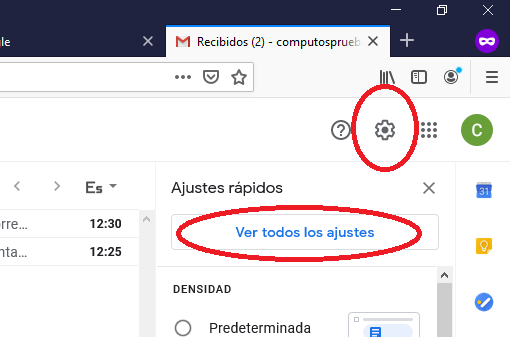
2. Click en Cuentas e Importación, y luego en Añadir una cuenta de correo:
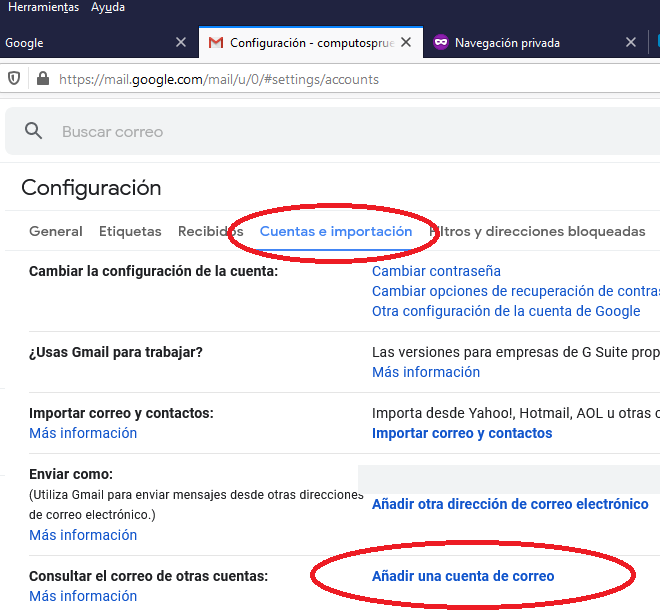
3. Ingresar la dirección de correo institucional completa:
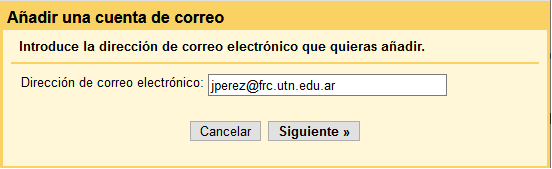
4. Elegir Importar correos electrónicos de mi otra cuenta (POP3):
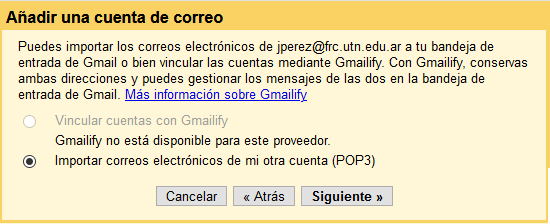
5. Ingresar su usuario y clave, y el resto de los datos como indica la imagen. Al finalizar, hacer click en Añadir cuenta:
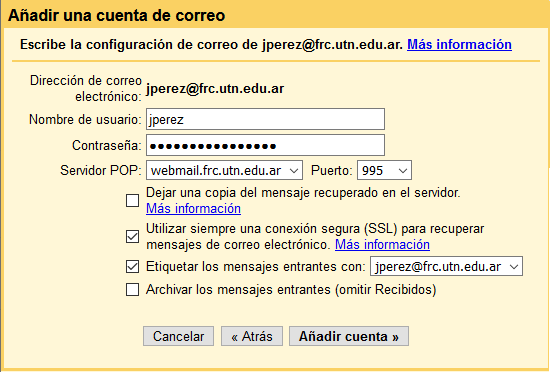
Recuerde que si UD. MODIFICA su clave de acceso al correo institucional UTNFRC, debe Ud. actualizar esa nueva contraseña dentro de la configuración de la cuenta en Gmail.
7. Elegir "Sí, quiero poder enviar mensajes como..."
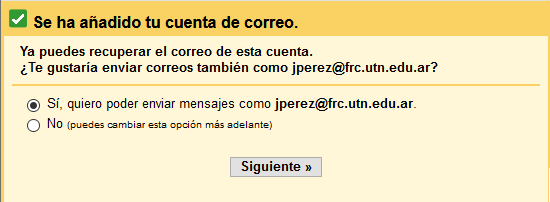
8. Ingresar su nombre y verificar que el resto de los datos estén tal como indica la imagen:
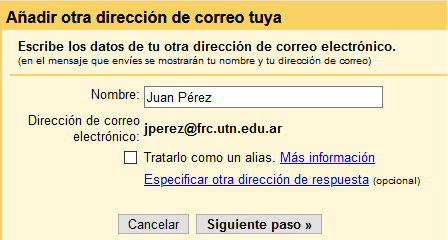
9. Ingresar su nombre de usuario y contraseña, y controlar que el resto de los datos esté como se muestra en la siguiente imagen:
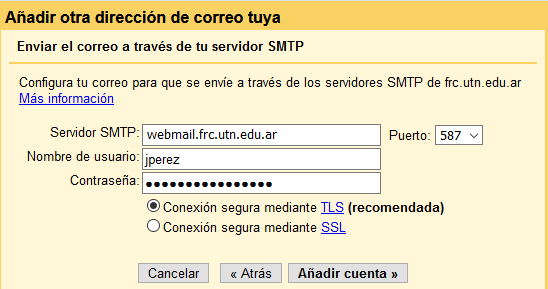
10. Luego de hacer click en Añadir cuenta, Gmail enviará a la cuenta de correo institucional un mensaje con un código de verificación.
Ingresar ese código en la siguiente ventana y hacer click en Verificar:
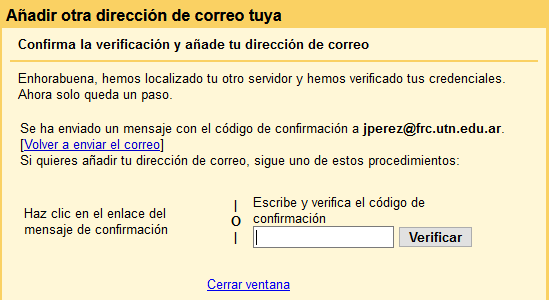
 Soy docente, ¿Cómo puedo saber qué tipo de cuenta Zoom tengo asignada? Soy docente, ¿Cómo puedo saber qué tipo de cuenta Zoom tengo asignada?
Para saber el tipo de cuenta asignada, debe loguearse en el sitio web de Zoom, ir a Perfil, y revisar el campo Tipo de Cuenta: si dice "Con Licencia", entonces Ud. puede crear reuniones Zoom sin límite de tiempo.
 Soy docente, ¿Cómo me registro en Office365? Soy docente, ¿Cómo me registro en Office365?
Desde su cuenta de correo institucional, enviar un correo electrónico a  solicitando la suscripción a Office365. En el asunto del mensaje, indicar: "Solicitud de suscripción Office365 para docentes". solicitando la suscripción a Office365. En el asunto del mensaje, indicar: "Solicitud de suscripción Office365 para docentes".
Dentro de las 48 hs hábiles, le llegará la modalidad de acceso.
 A veces se me presentan problemas para entrar o usar el correo a través de un navegador. ¿Qué puedo hacer? A veces se me presentan problemas para entrar o usar el correo a través de un navegador. ¿Qué puedo hacer?
Entre lo que se podría probar para detectar el inconvenente, está:
- intentar abrir una pestaña privada o de incógnito (según el navegador web usado) y recién allí usar el correo.
- desactivar algún programa que pudiera causar inconvenientes en la navegación, como antivirus no configurados correctamente, firewalls, VPN, etc.
- probar usando otro dispositivo y/o un navegador diferente y/o un proveedor de internet diferente (ej. internet hogareño y datos de una línea celular).
 ¿Cómo acceder a las herramientas para desarrollo de software incluídas en Office365? ¿Cómo acceder a las herramientas para desarrollo de software incluídas en Office365?
Para acceder a las herramientas de desarrollo de software (Ej. Visual Studio Community), es requisito haber completado el proceso de registración en Office365 con la cuenta de correo institucional (estudiantes o docentes).
Luego, es necesario loguearse con las credenciales creadas en el proceso antes mencionado, en el sitio: https://portal.azure.com y BUSCAR en "Education" la oferta vigente de software disponible para descargar.
 Soy docente. ¿cuáles son los requisitos para usar Zoom en Moodle UV? Soy docente. ¿cuáles son los requisitos para usar Zoom en Moodle UV?
Los REQUISITOS para usar Zoom en Moodle UV son:
a. el docente debe tener su cuenta de correo electrónico institucional de UTN-FRC como dirección de correo de contacto en Moodle UV. Si no es así, deben enviar una solicitud de cambio desde su cuenta institucional.
b. el docente debe estar registrado en Zoom con la cuenta de correo institucional de UTN-FRC.
Además, es MUY IMPORTANTE que la contraseña de su cuenta en Moodle UV sea DISTINTA a la contraseña de Zoom, por razones de seguridad.
 Soy docente ¿cómo notifico a los alumnos acerca de la reunion en Moodle? Soy docente ¿cómo notifico a los alumnos acerca de la reunion en Moodle?
Una vez creado el recurso herramienta externa Zoom y configurada la conferencia los alumnos verán el enlace a la conferencia desde su curso de Moodle.
NOTA: Si Ud desea ver como les aparece a los alumnos, haga clic en el triángulo que está a la derecha de su nombre en la pantalla principal de su curso Moodle y en la opción Cambiar Rol a seleccione ESTUDIANTE y entonces verá su curso como si fuera un estudiante.
 Los anfitriones de las reuniones Zoom en las que participo me informan que yo les aparezco como "invitado" ¿Por qué? Los anfitriones de las reuniones Zoom en las que participo me informan que yo les aparezco como "invitado" ¿Por qué?
Ud. puede aparecer como "invitado" en otras reuniones de Zoom si su cuenta de correo del alumno no está en el mismo dominio que la cuenta de correo del anfitrión de la reunión, y además el anfitrión de la reunión tiene habilitada la opción "Identificar a los participantes invitados en la reunión/el seminario web" en su PERFIL de Zoom.
Típicamente ésto ocurre cuando el alumno está usando una cuenta de correo gratuita (no institucional) para ingresar a Zoom, o viceversa: es el docente el que está usando una cuenta gratuita.
|

